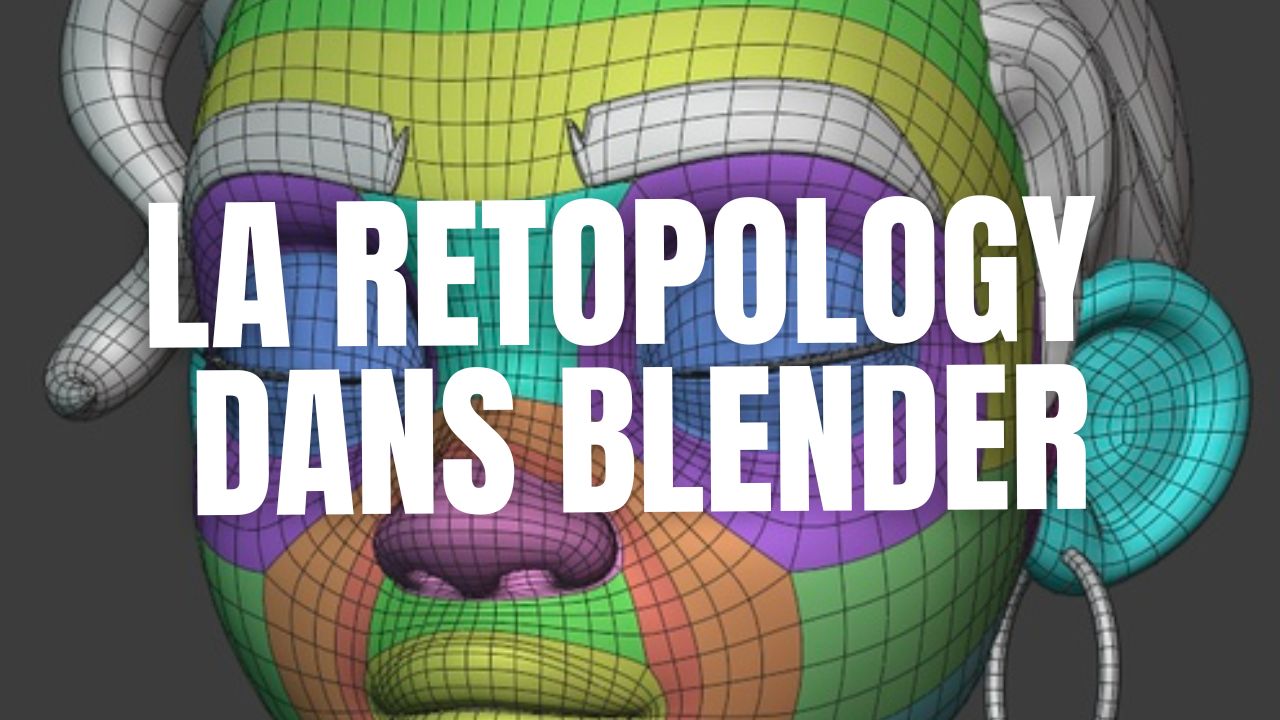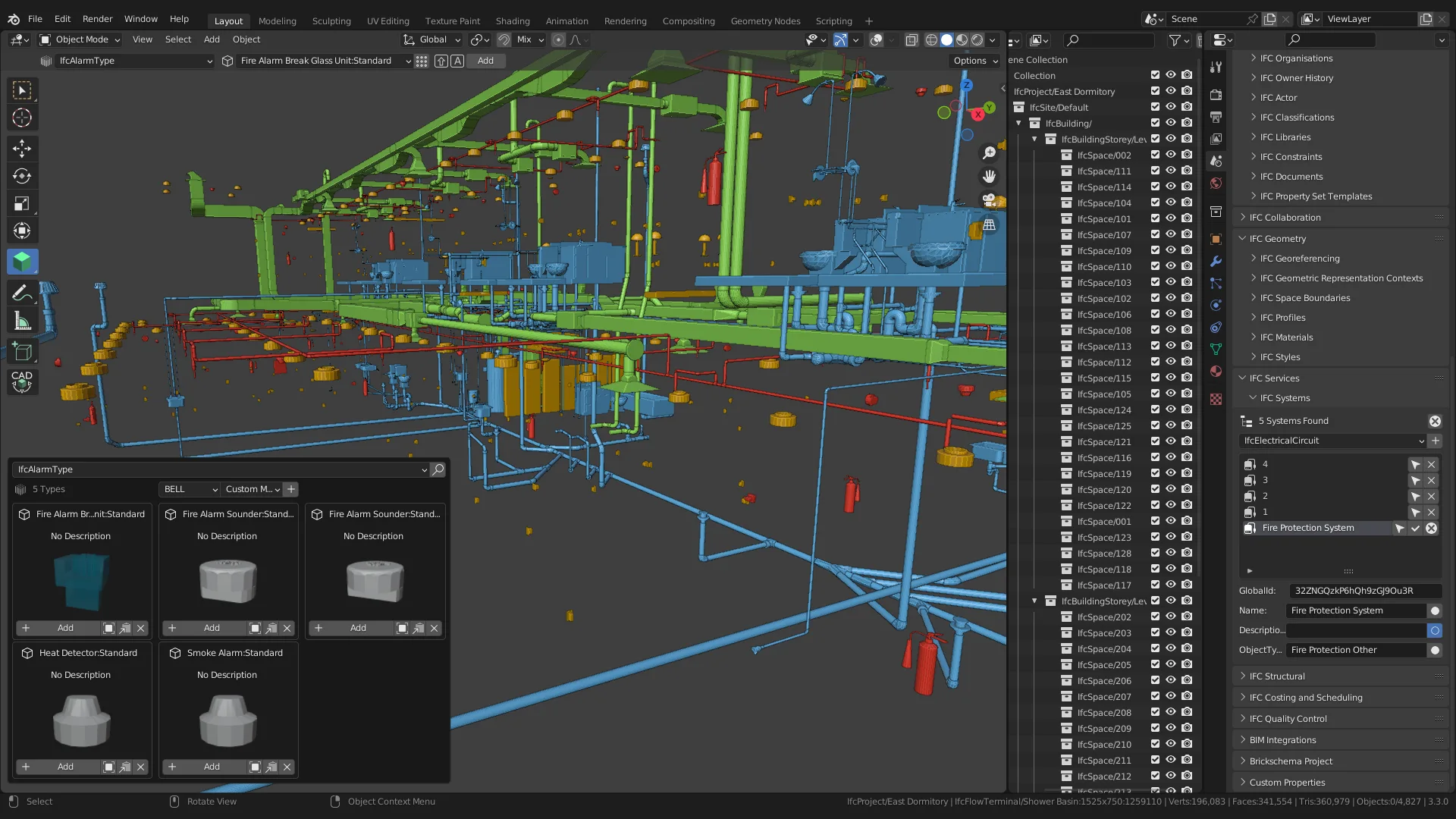- Premièrement, ajoutez une Sphère.
- Avec les outils de Sculpture créez la base capillaire. Le volume doit reprendre l’implantation naturelle des cheveux (un peu comme des cheveux coupés très courts.)
- Ensuite nous allons faire une première mèche de cheveux. Il nous faut une ligne : allez dans Add > Curve > Path
- Puis nous allons ajouter un cercle Add > Curve > Circle (Pas dans Mesh mais bien dans Curve) qui servira de forme de base.
- Selectionnez votre Path puis allez dans Object Data Properties > Geometry > Bevel
- Puis choisissez le mode de Bevel en Object et sélectionnez votre cercle.
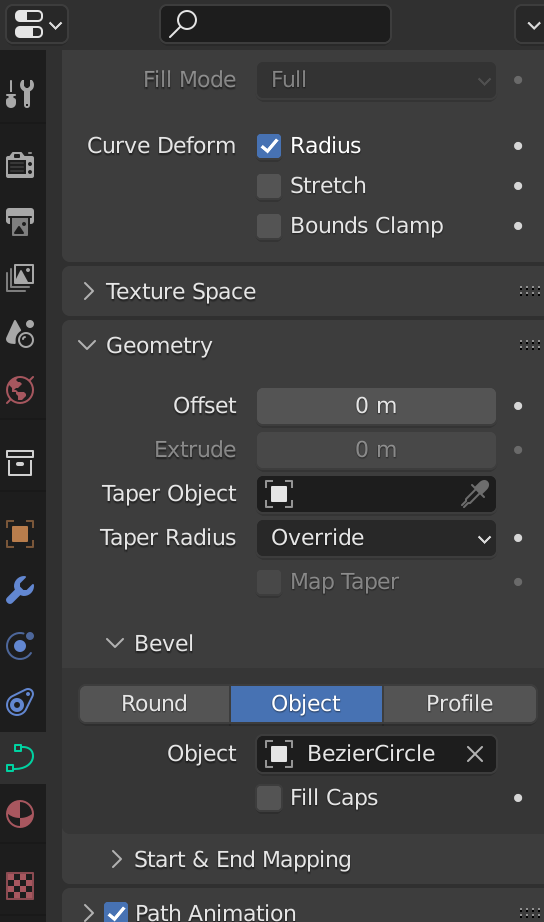
- Maintenant que le tube est créé cliquez sur votre Circle de base. Nous allons le retravailler pour donner une forme plu intéressante à celle-ci.
- Passez en mode Edit Mode, sélectionnez les quatre points du cercle puis Clique droit > Subdivide.
- Vous avez maintenant 8 points de contrôle. Libre à vous d’en ajouter plus ou moins. Avec l’outil de déplacement trouvez une forme intéressante.
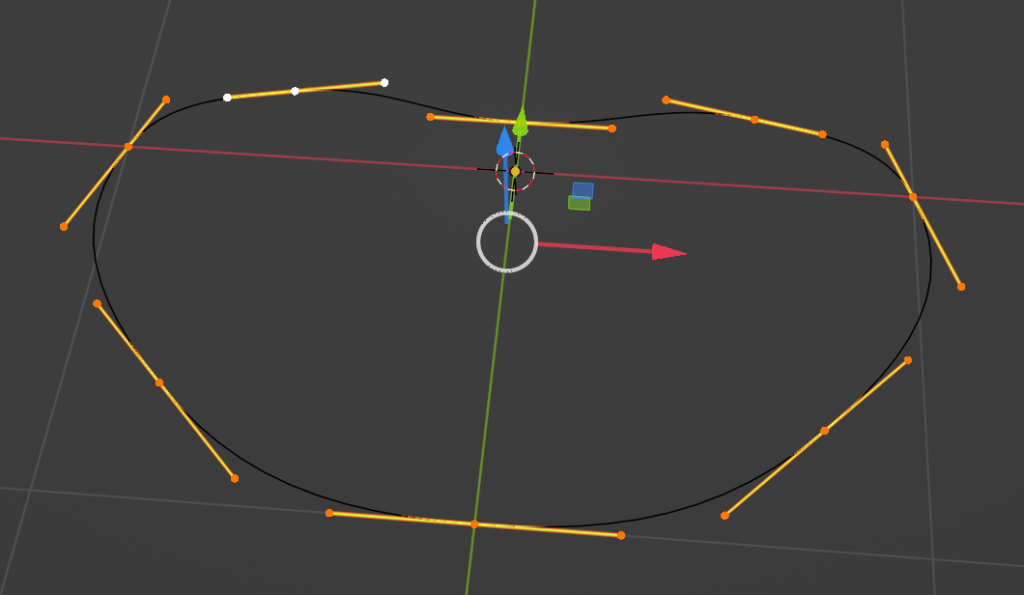
- Il va falloir maintenant donner une forme et du volume à la mêche.
- Pour le volume sélectionnez la mèche, passez en Edit Mode, puis sélectionnez en maintenant Alt +S ou sur Mac option+ le premier point à droite ou à gauche. Et réduisez le point pour faire une pointe.
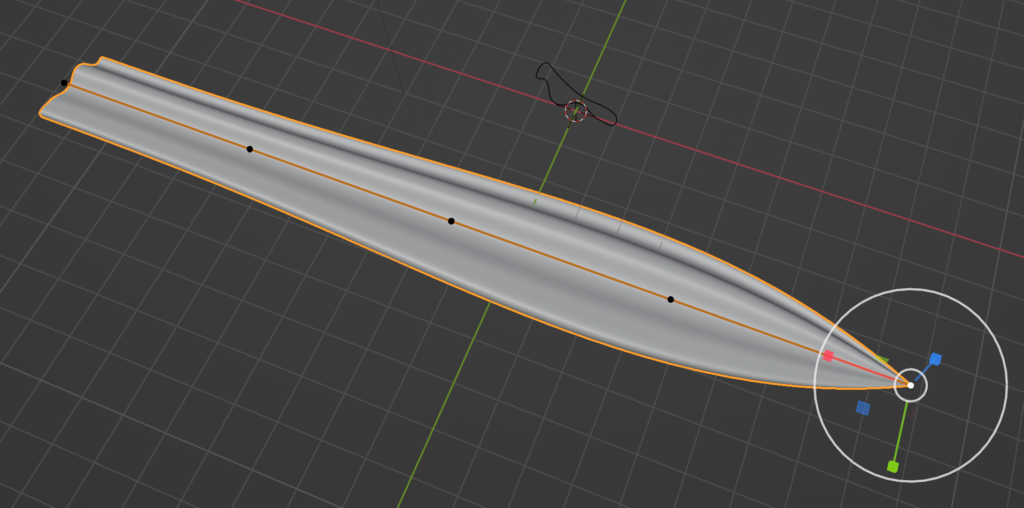
- Faites la même chose avec les trois autres points pour arriver à une forme sympa.
- Note : si vous souhaitez donner une forme bouclée à votre mèche, faites la même chose mais en sélectionnant un point avec control+T
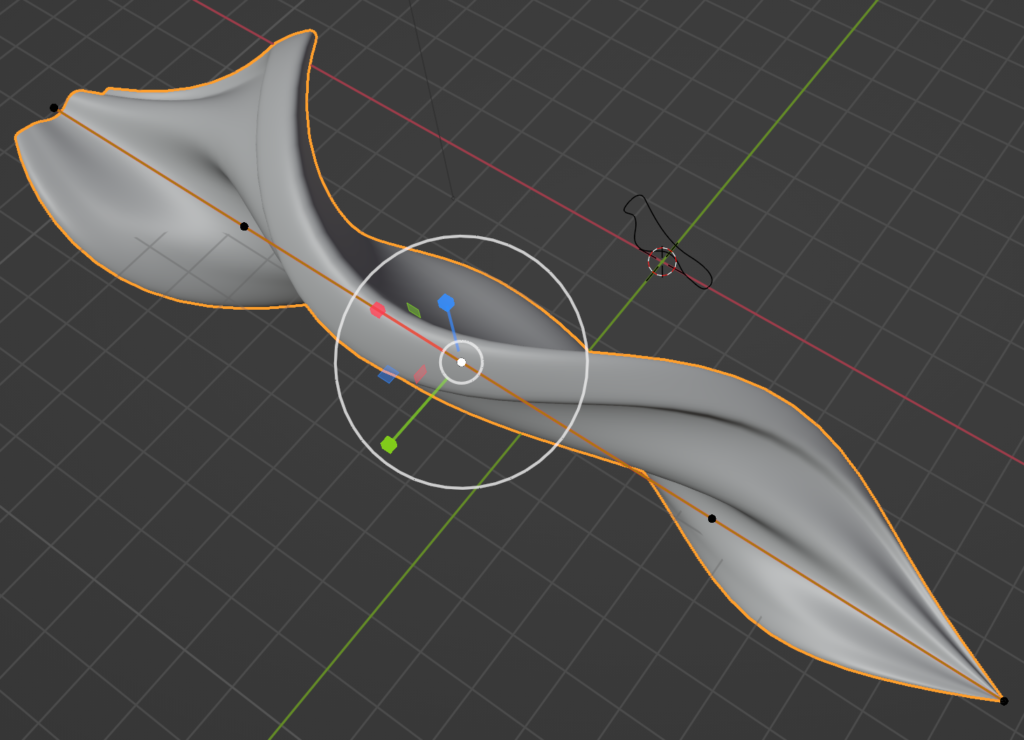
- Pour donner maintenant une forme dynamique à la mèche, il vous suffit dans l’Edit Mode de déplacer les points de référence.
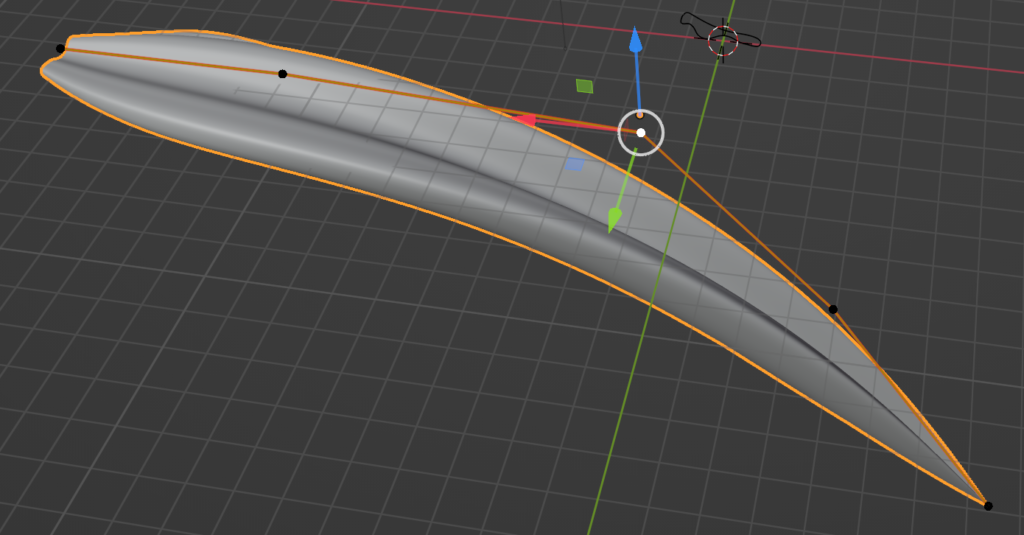
- Une fois que vous avez placé votre première mèche, dupliquez la mèche avec Shift+D et déplacez les points pour qu’ils correspondent à la coiffure souhaitée.

Je m’appelle Timothée MEYRIEUX, je suis modélisateur 3D et scénariste. Je suis passionné par Blender ! Sur ce blog je partage ma passion et mes connaissances pour que tu puisses apprendre à utiliser Blender 3D pour tes projets !